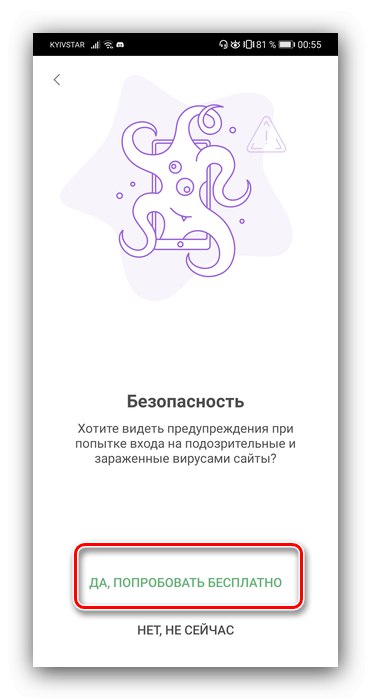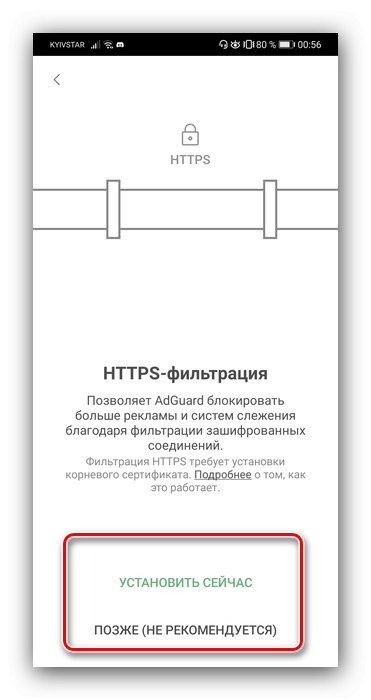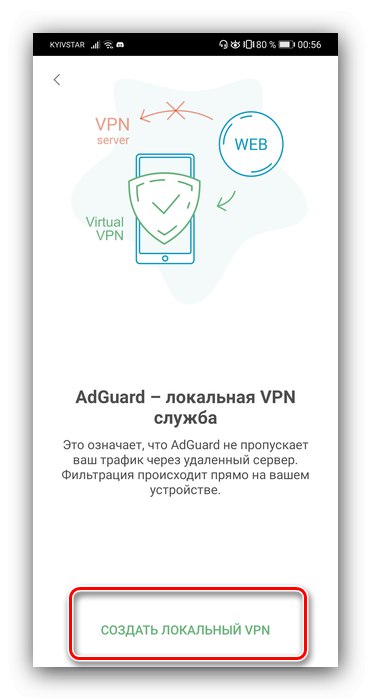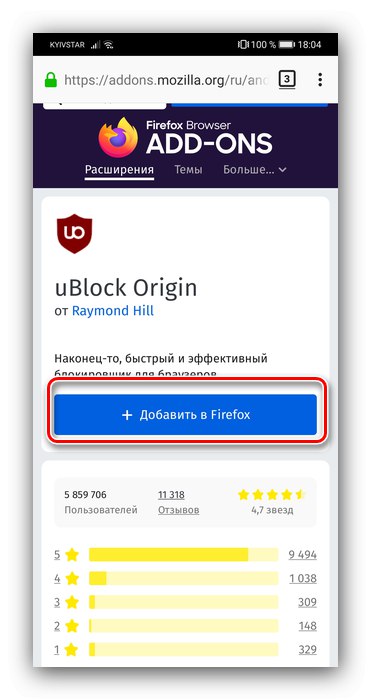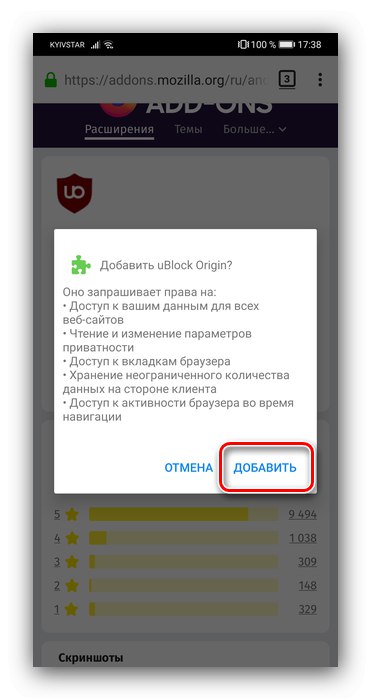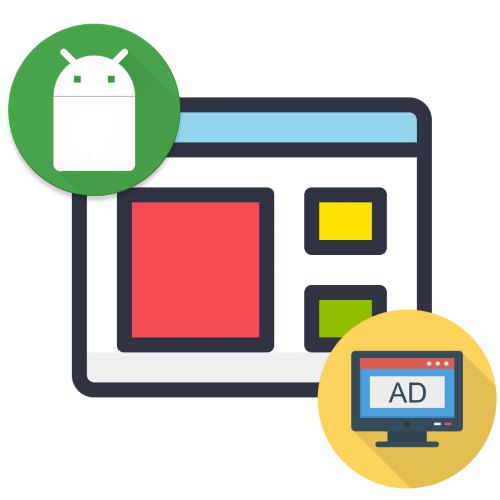
لدى المستخدمين مواقف مختلفة تجاه الإعلان ، ولكن ربما كان لدى الأغلبية فكرة إزالة أكثرها إزعاجًا على الأقل. اليوم نريد التحدث عن كيفية القيام بذلك في المتصفحات على أجهزة Android.
الطريقة الأولى: قفل التطبيقات
في سوق تطبيقات "الروبوت الأخضر" ، كانت هناك حلول لفترة طويلة تتيح لك إزالة الإعلانات ليس فقط في المتصفح ، ولكن أيضًا في البرامج الأخرى. دعنا نستخدم Adguard كمثال.
- منذ عام 2019 ، حظرت Google وضع أدوات حظر النظام في متجرها ، لذلك ستحتاج إلى تنزيل ملف APK من مورد المطور الرسمي.
- قم بتثبيت Adguard على الجهاز وتشغيله للتكوين. في البداية ، يتعين عليك قبول شروط الاستخدام ، ويترك القرار بشأن إرسال البيانات إلى اختيارك.
- الآن استخدم العنصر "التخصيص الكامل".
- تقرر ما إذا كنت تريد منع إعلانات البحث أم لا.
- يقف العديد من المستخدمين في طريق أدوات الوسائط الاجتماعية - على سبيل المثال ، يقومون بإغلاق عناصر موقع ويب أو تطبيق. يمكن إخفاء هؤلاء بأمان.
- تعرض بعض موارد الويب النوافذ المنبثقة للتواصل مع دعم الموارد (غالبًا روبوت) - إذا كانت تزعجك ، فانقر فوق "منع".
- بعد ذلك يأتي تحديد مستويات الحماية. بند "مريح" بما يكفي لمعظم المستخدمين - حدده وانقر "تقدم".
- Adguard قادر على التحذير من الانتقال إلى موقع ضار أو مشبوه. يتوفر الخيار عند شراء الاشتراك المميز ، والذي يمكنك تجربته مجانًا.
![الحماية من المواقع الخبيثة من خلال Adguard blocker لإخفاء الإعلانات في متصفح أندرويد]()
بعد النقر فوق العنصر المناسب ، سيتم فتح نافذة كما في الصورة أدناه ، انقر فوقها "الحصول على نسخة تجريبية مجانية".
![ابدأ في الحصول على الإصدار التجريبي المميز في Adguard blocker لإخفاء الإعلانات في متصفح Android]()
أدخل عنوان البريد الإلكتروني المطلوب ، والذي سيتم استخدامه لتسجيل الدخول في المستقبل.
- يدعم البرنامج المعني أيضًا القدرة على تصفية حركة مرور HTTPS. إذا كنت بحاجة إلى هذا الخيار ، انقر فوق تثبيت الآنإن لم يكن - اضغط تثبيت في وقت لاحق وانتقل إلى الخطوة التالية.
![قم بتنشيط حماية حركة المرور في Adguard blocker لإخفاء الإعلانات في متصفح Android]()
اقرأ تفاصيل الشهادة ، ثم استخدم الزر "حسنا".
- يتم حظر الإعلانات في Adguard من خلال اتصال VPN ، لذا فإن الخطوة الأخيرة هي إنشاء شبكة مناسبة.
![ابدأ تشغيل VPN في Adguard blocker لإخفاء الإعلانات في متصفح Android]()
في طلب الاتصال ، انقر فوق "حسنا".
- بعد ذلك ، ستتلقى إشعارًا بأن الحماية نشطة. انقر في أي مكان على الشاشة لمتابعة البرنامج التعليمي ، أو استخدم الرابط "تعطيل التلميحات"إذا لم تكن هناك حاجة للتدريب.
- في حالة حدوث مشكلات مع التطبيقات أو المواقع ، ما عليك سوى تعطيل أداة الحظر باستخدام المفتاح الرئيسي.
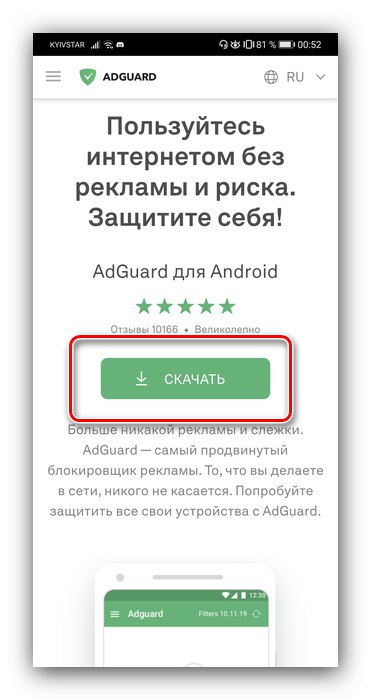
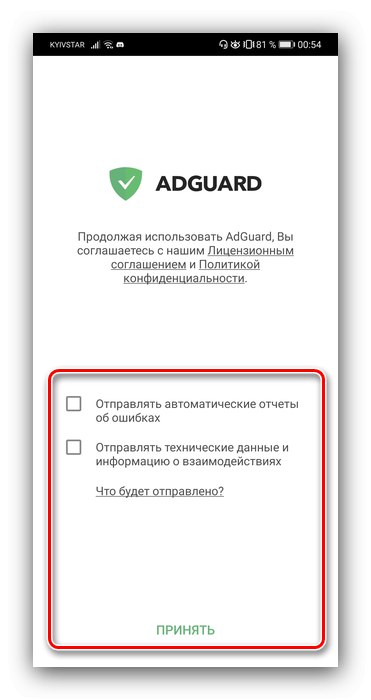
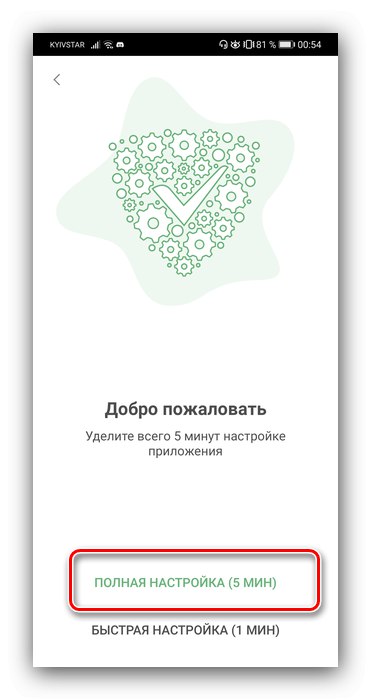
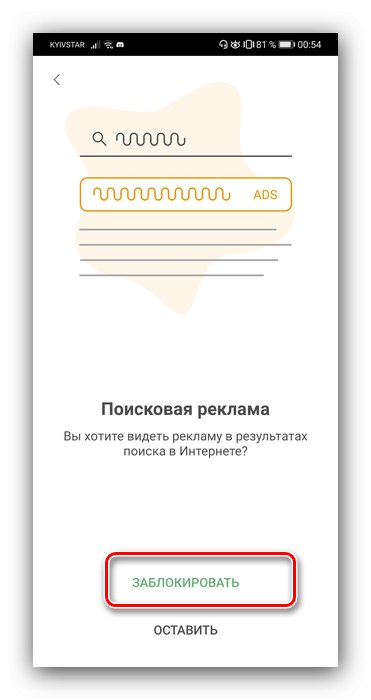
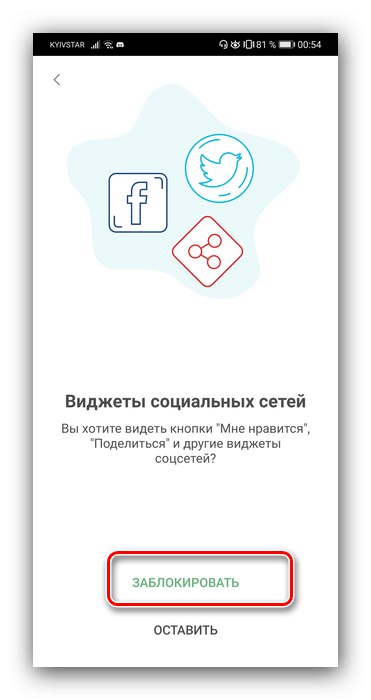
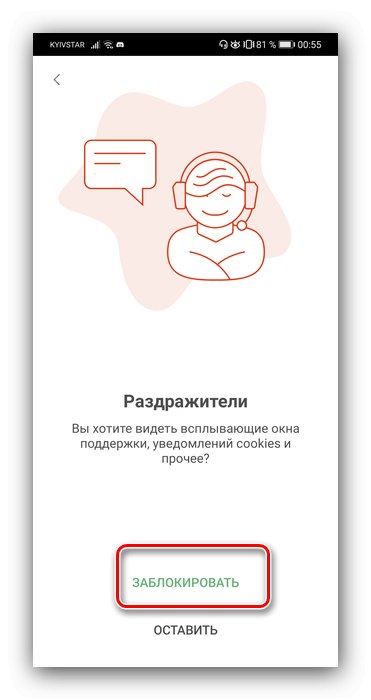
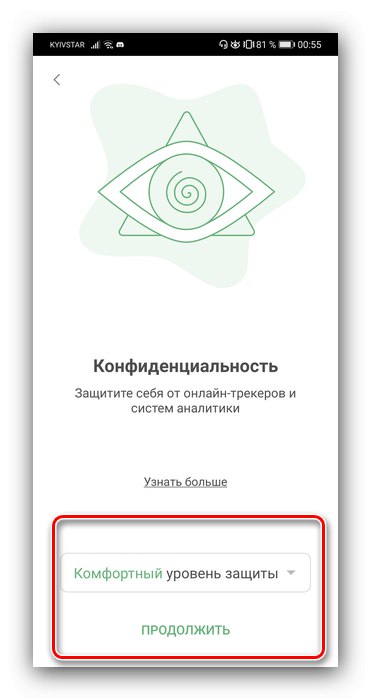
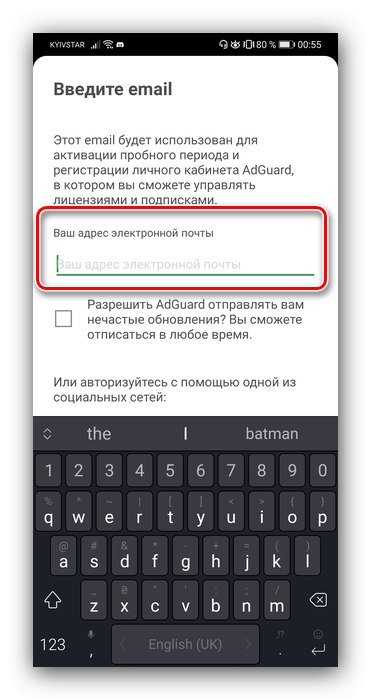
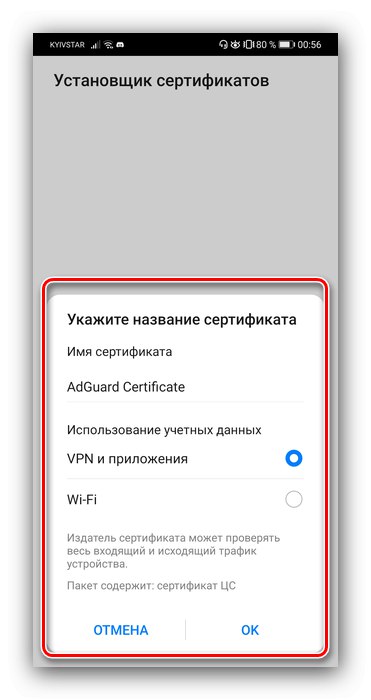
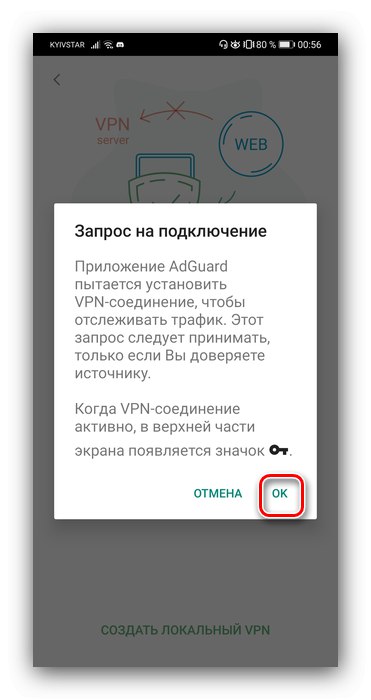
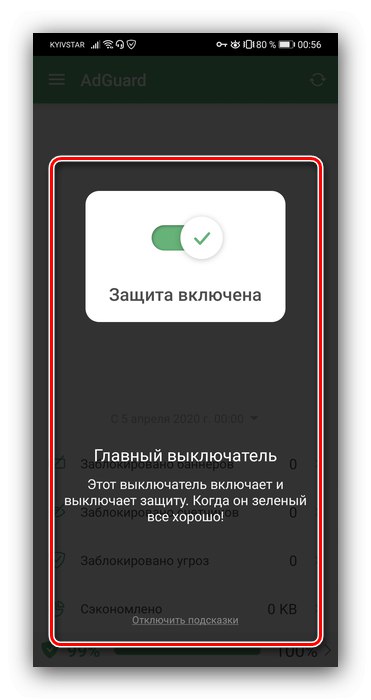
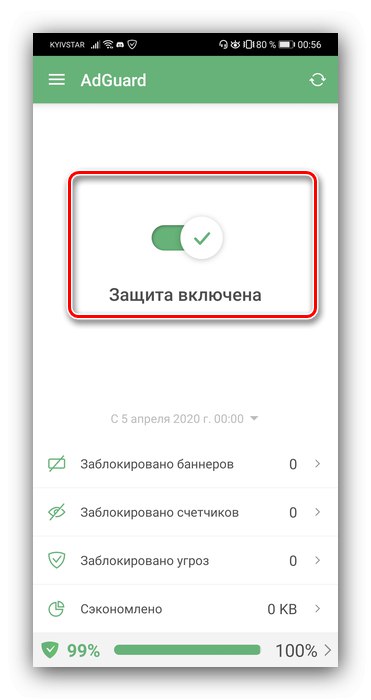
Adguard ليس البرنامج الوحيد الذي يمكنه حل هذه المشكلة. إذا لم يناسبك ذلك ، يمكنك التعرف على البدائل التي درسناها في مادة منفصلة.
المزيد من التفاصيل: حاصرات إعلانات Android
الطريقة الثانية: أدوات حظر الوظائف الإضافية
تدعم بعض متصفحات الويب مثل Firefox و Samsung Browser و Yandex Browser لنظام Android تثبيت الوظائف الإضافية ، من بينها أدوات لحظر عناصر الإعلان. ضع في اعتبارك خيارات حل مشكلتنا لكل من التطبيقات المذكورة.
الخيار 1: Firefox
الإصدار Firefox لنظام Android يدعم معظم الوظائف الإضافية لإصدار سطح المكتب ، بما في ذلك uBlock Origin الشهير ، والذي سنستخدمه في المثال أدناه.
- قم بتشغيل Firefox ، ثم انقر فوق النقاط الثلاث لفتح القائمة.
- حدد البند "المكملات".
- استخدم الارتباط عرض ملحقات Firefox الموصى بها.
- ستحتوي قائمة العناصر الموصى بها على موضع به yBlock ، انقر فوقه.
- انقر فوق أضف إلى Firefox.
![قم بتثبيت uBlock Origin في Mozilla Firefox لمنع الإعلانات]()
في النافذة المنبثقة ، انقر فوق التسمية التوضيحية أضف مرة أخرى.
![قم بتأكيد تثبيت uBlock Origin في Mozilla Firefox لمنع الإعلانات]()
بعد عملية تثبيت قصيرة ، سترى زرًا "حذف" - هذا يعني أن الوظيفة الإضافية مثبتة ونشطة.
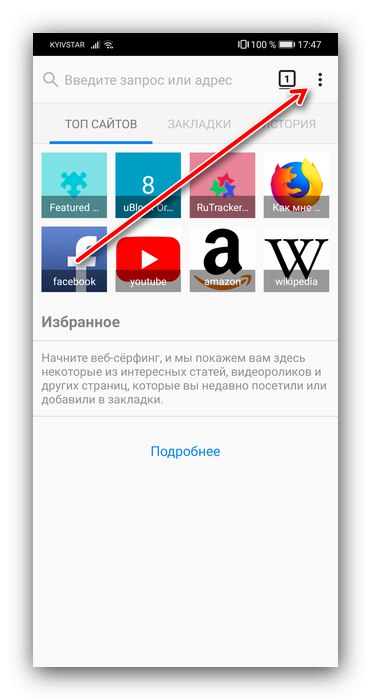
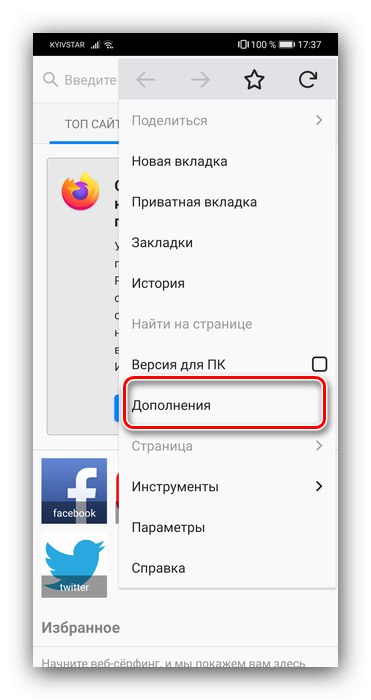
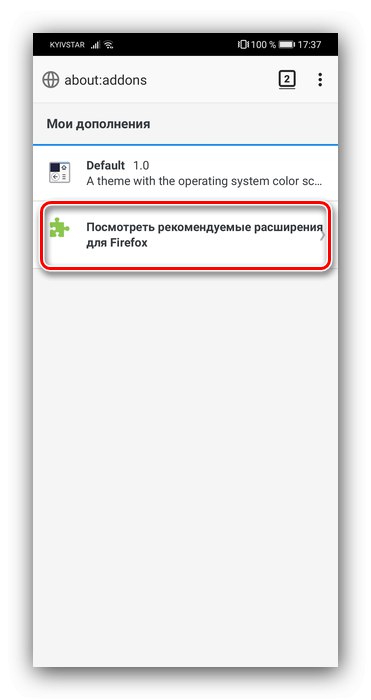
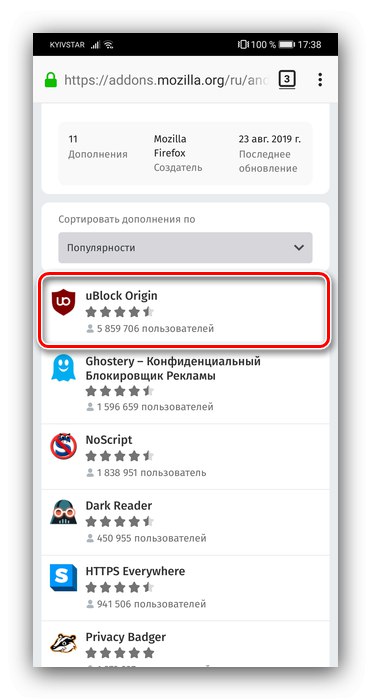
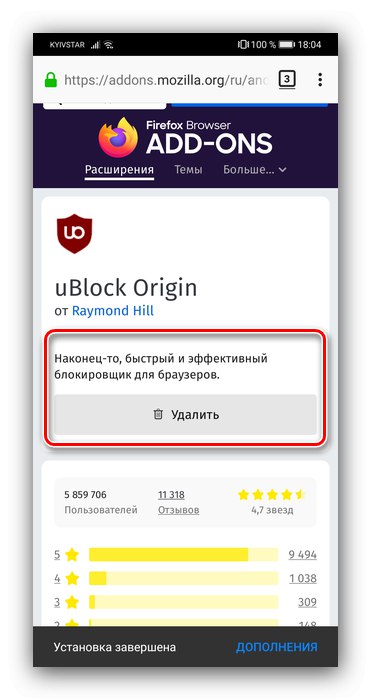
تم - الآن ستتم تصفية الإعلانات.
الخيار 2: متصفح Samsung
أتاحت Samsung مؤخرًا متصفح النظام الخاص بها للتثبيت على أجهزة Android الأخرى. يتمتع التطبيق بشعبية كبيرة ، بما في ذلك بسبب دعم الوظائف الإضافية ، من بينها أدوات الحظر.
قم بتنزيل متصفح Samsung من متجر Google Play
- قم بتشغيل البرنامج ، ثم انقر فوق زر القائمة الرئيسية.
- ثم اضغط "منع الإعلانات".
- سيتم فتح قائمة بالإضافات المتاحة لهذا الغرض. كل واحد منهم جيد بطريقته الخاصة ، يمكنك تثبيت أي منها. كمثال ، اختر "Adblock زائد" - استخدم الزر مع أيقونة التنزيل.
- يتم تنفيذ الوظائف الإضافية لمتصفح Samsung كتطبيقات منفصلة ، لذلك سيتم فتحها متجر جوجل بلاى، انقر فيه "تثبيت".
- بعد تثبيت AdBlock ، كرر الخطوات من 1 إلى 3. الآن سيتم تمييز الوظيفة الإضافية المحددة ، استخدم المفتاح لتنشيطها.
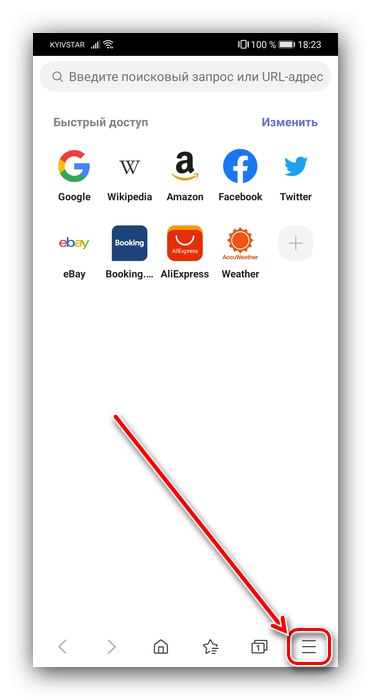
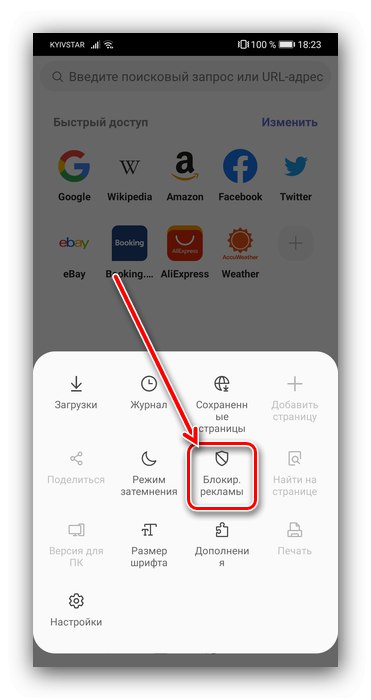
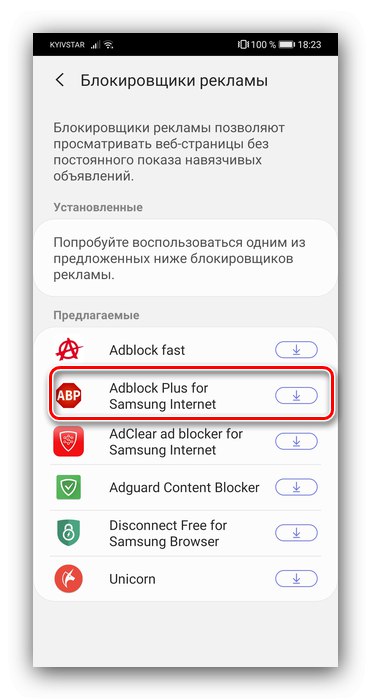
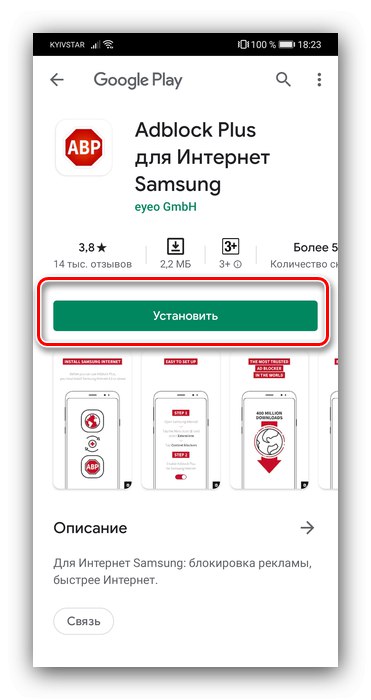
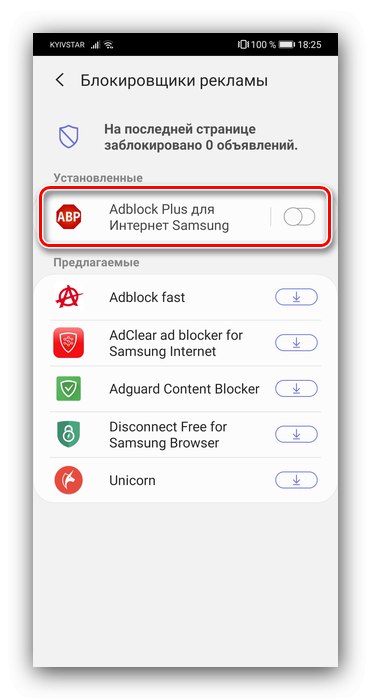
كما ترى ، كل شيء بسيط للغاية.
الخيار 3: متصفح Yandex
يدعم متصفح Yandex أيضًا حظر الإعلانات ، ولكن مع تحذير واحد. الحقيقة هي أن الوظائف الإضافية المقابلة من متصفح Samsung الذي سبق ذكره متوافقة معها ، ولكن في حالة الحل المدروس ، ستحتاج إلى تنزيلها بشكل منفصل.
قم بتنزيل متصفح Yandex من متجر Google Play
- افتح متجر Play واستخدم مربع البحث.
- ابدأ في كتابة طلبك
Adblockومن الخيارات المقترحة ، اضغط على Adblock زائد. - في نتائج البحث ، حدد "AdBlock Plus for Samsung Internet".
- قم بتثبيت هذا التطبيق.
- الآن دعنا نذهب إلى متصفح Yandex. يوجد شريط عنوان على الشاشة الرئيسية للبرنامج ، انقر فوق الزر بثلاث نقاط.
- في النافذة التالية ، استخدم العنصر "إعدادات".
- بعد ذلك ، ابحث عن الكتلة حظر المحتوى واضغط على العنصر "تأمين الوظائف الإضافية".
- لتنشيط الملحق ، تحقق منه.
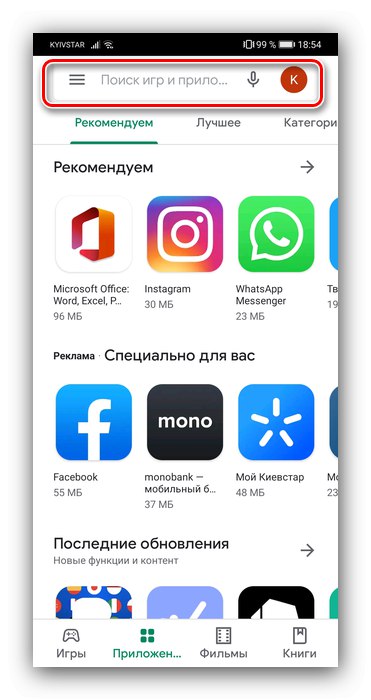
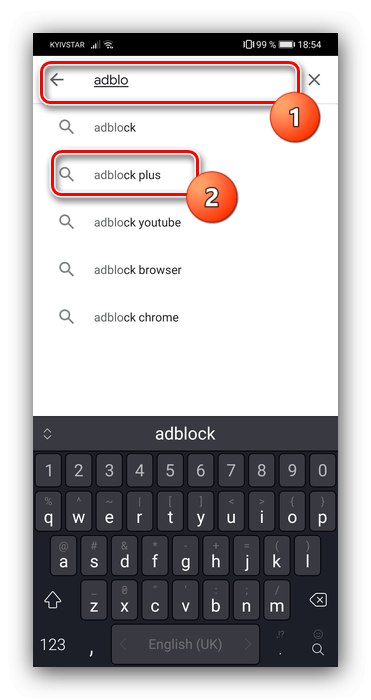
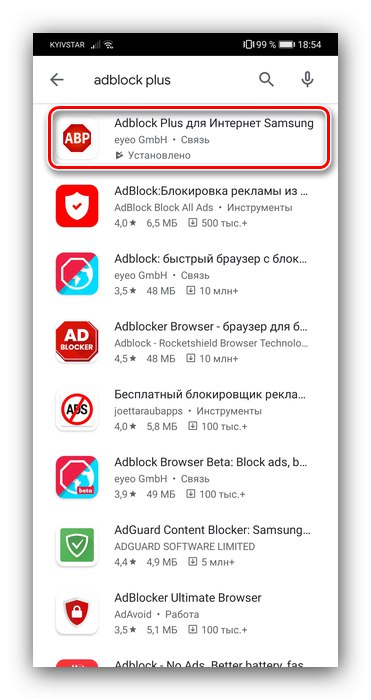
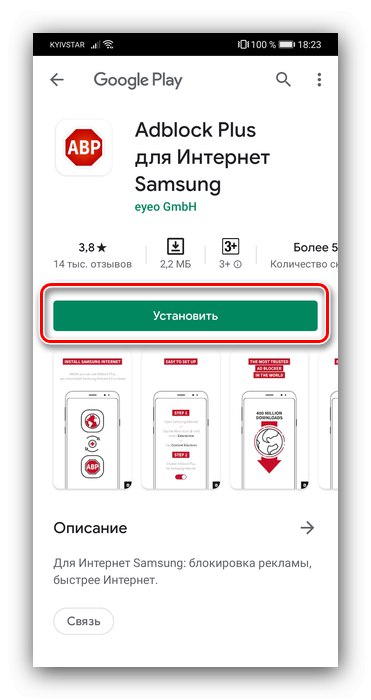
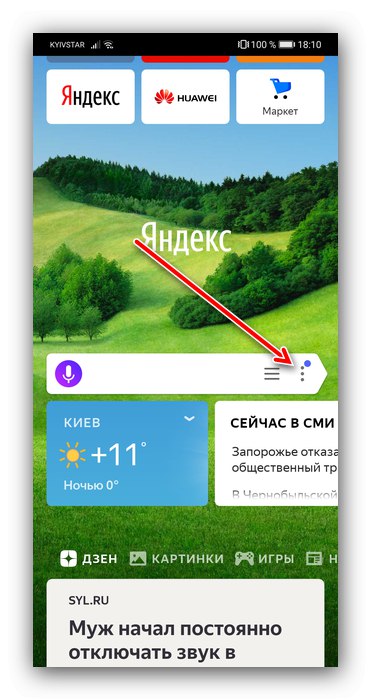
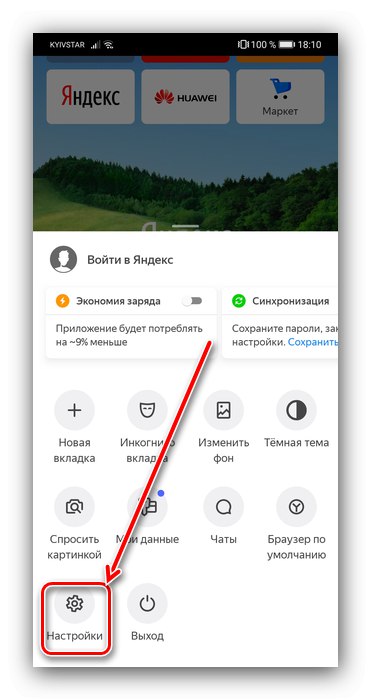
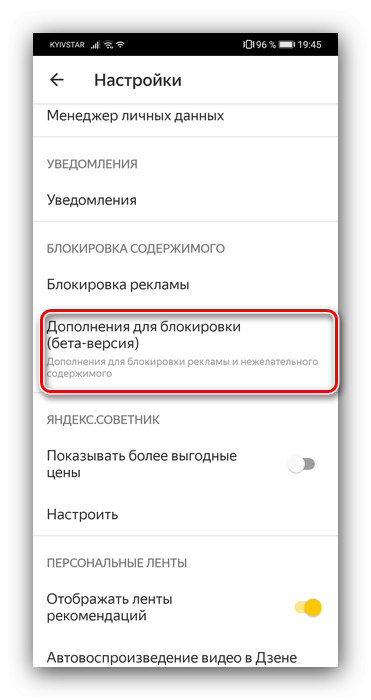
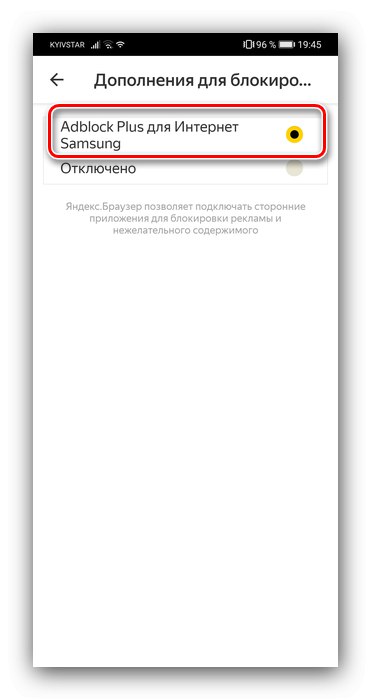
الآن سيتم حظر الإعلانات في متصفح Yandex.
الطريقة الثالثة: تحرير ملف المضيفين
الطريقة الأكثر صعوبة ولكنها فعالة للغاية لتحقيق هدفنا اليوم هي تحرير ملف المضيفين - وهو عنصر نظام مسؤول عن وصول الجهاز إلى موارد معينة على الويب. للأسف ، هذه الميزة متاحة فقط لأصحاب الأجهزة الجذر - إذا تم استيفاء هذا المطلب ، يمكن العثور على تفاصيل الإجراء على الرابط أدناه ، بينما من السهل جدًا العثور على قائمة مواقع الإعلان على الإنترنت.
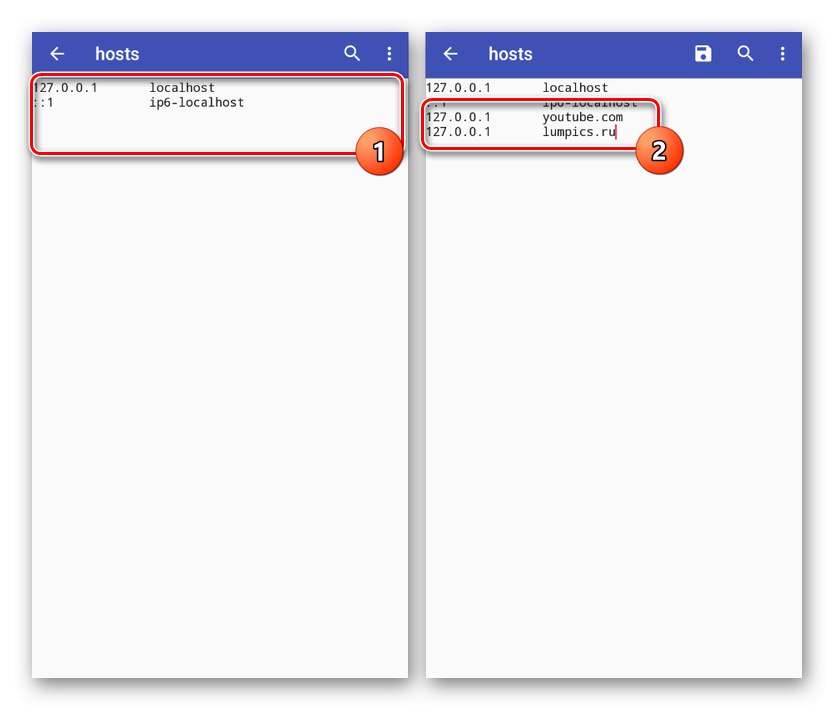
المزيد من التفاصيل: تحرير ملف hosts في Android
أنت الآن تعرف بالضبط كيف يمكنك منع الإعلانات في متصفح جهاز يعمل بنظام Android. كما ترى ، لكل خيار مزاياه وعيوبه.